ららです。
初心者さんのための画像講座【画像初心者講座】ですが、
画像のサイズを変更する方法
画像のキャプチャのしかた ~WinShotの使い方
とご紹介してきました。
今日は、WinShotでキャプチャした画像を整理する方法をご紹介します。
たとえば、「カレー特集」という記事を書こうとして、
カレーの写真をたくさんキャプチャしたとします。
WinShotでキャプチャすると、その画像はどんどんデスクトップに貯まっていきます。
こんなふうに。 →

これを、ブログにアップロードする前提で整理するには、
- 専用のフォルダに移動して、
- 統一した名前をつける
というのが、一番わかりやすいです。
WinShotでキャプチャしただけだと「WSxxxxx.jpg」というファイル名がつきますが、
そのファイル名のままだと、ブログにアップロードした時に、
なんの画像だかわからなくなって、作業が進まなくなってしまうからです。
この場合だと、
curry001.jpg・curry002.jpg …
と、名前をつけるといいですよね。
そうすれば、ブログで記事を書くときに、
「curry」で検索すれば、関連の画像が一発で探せます。

でも、
一度にたくさんのファイルの名前を変更するのって、かなり面倒ですよね ┐(´д`)┌
こんな時に便利なのが、リネーム(ファイル名変更)のフリーソフトです。
ららは、「フレキシブル・リネーマー(Flexible Renamer)」というフリーソフトを愛用してます。
これがめっちゃ便利で優れものなんですよ~。
「フレキシブル・リネーマー(Flexible Renamer)」の使い方は、
こちらの記事にまとめましたので参考になさってくださいね。
>>「フレキシブル・リネーマー」の便利な使い方
このソフトを使うと、
これが一瞬で、
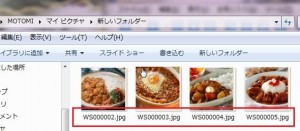
こうなります。
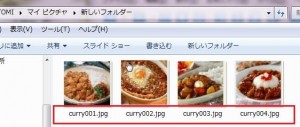
ほんと一瞬なので、めっちゃ気持ちいいです(・∀・)b
ただしこの時に、
カレー001.jpg・カレー002.jpg …
のように、日本語でファイル名をつけないでくださいね。
サーバー上には、日本語のファイルをアップロードしないのが鉄則です。
ちゃんと動いているようでも、何かの拍子に文字化けの原因になります。

あなたも、このソフトを使って画像を整理して、
記事の作成をサクサク進めちゃってくださいね。
NEXT:
>>画像の回りに文字を配置する方法
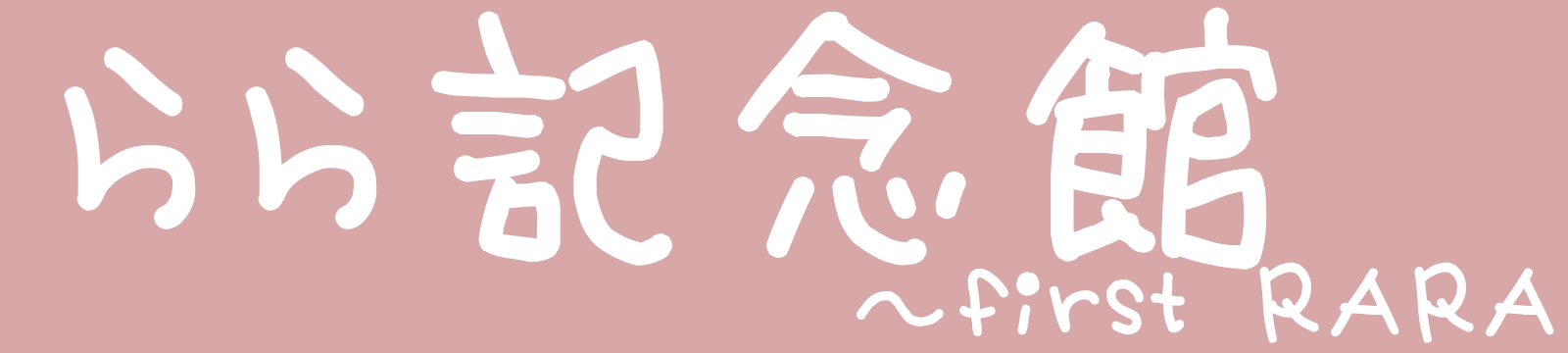




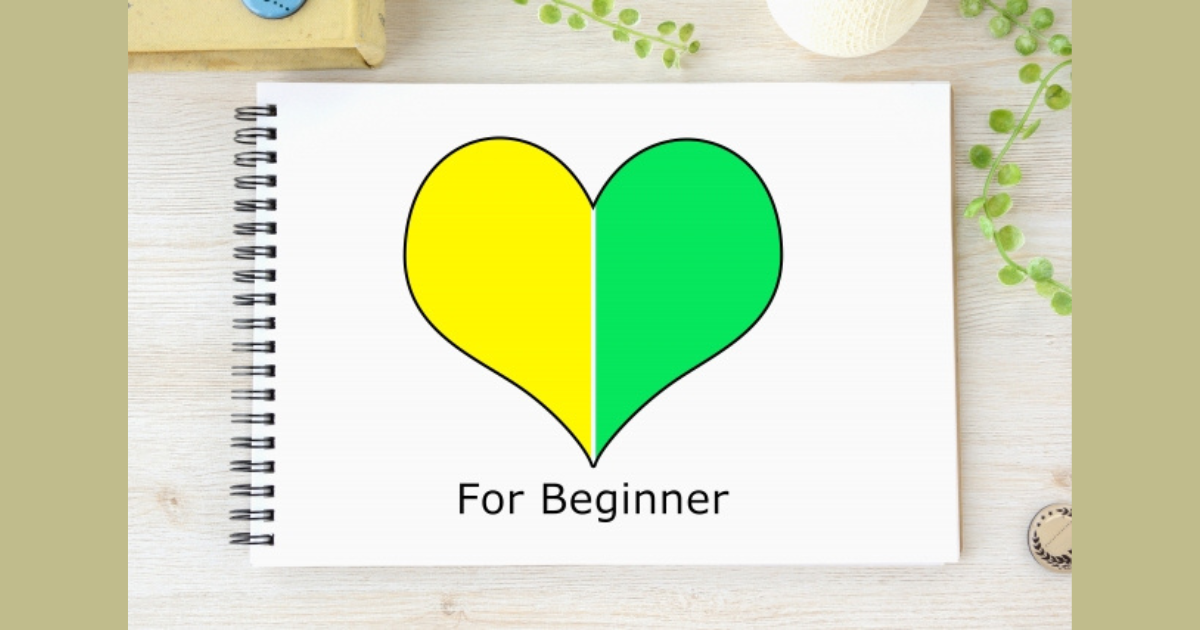
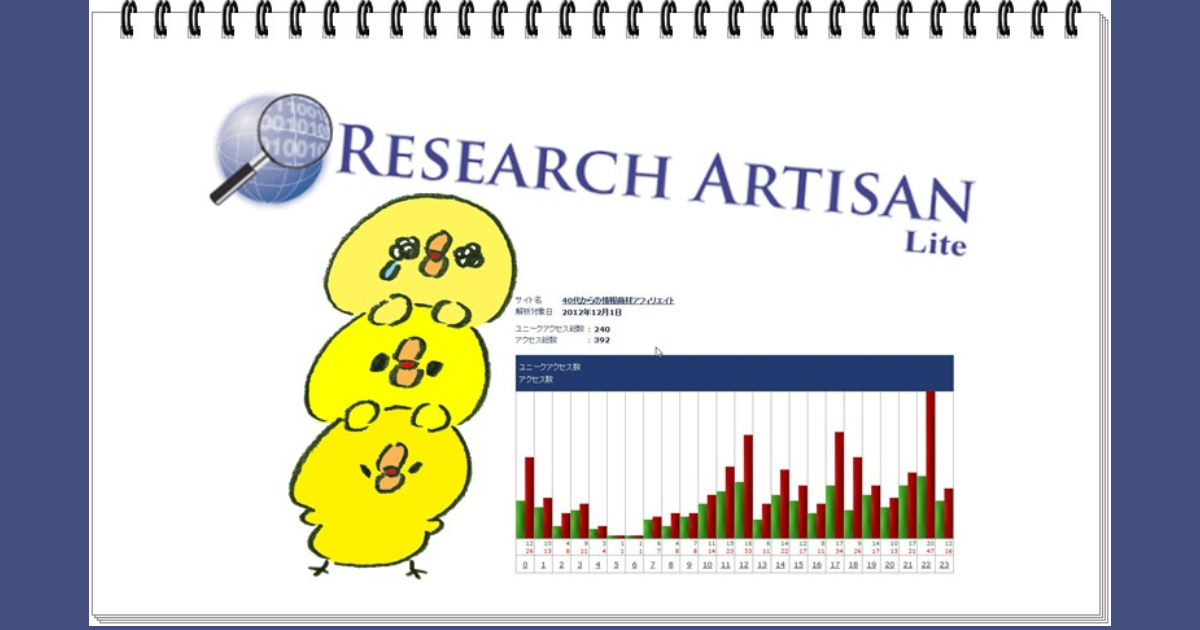


コメント
コメント一覧 (17件)
[…] <NEXT> WinShotでキャプチャした画像を整理する方法 […]
ららさん
こんばんは、KEN-Tです^^
コメントありがとうございます。
キャプチャの機能はすごくべんりですが
使っていると画像がすぐに溜まりますもんね。
この記事に載ってる整理方法をすると、
綺麗に残せそうで便利ですね^^
では応援していきます。
KEN-T
KEN-Tさん
ご訪問&コメントありがとうございます。
>キャプチャの機能はすごくべんりですが
>使っていると画像がすぐに溜まりますもんね。
そうなんですよね、すぐにテスクトップに貯まっちゃうんです。
なんでキャプチャしたのかも忘れちゃったりして^^;
応援ありがとうございました。
ららさん、こんばんは^^
Flexible Renamer、とても便利ですね^^
画像の整理、けっこう大変なんですよね。
早速、DLさせていただきます♪
いい情報ありがとうございます(_^_)
では、応援していきますね、ぽちっ☆彡
まりいさん
いつもご訪問&コメントありがとうございます。
>画像の整理、けっこう大変なんですよね。
>早速、DLさせていただきます♪
>いい情報ありがとうございます(_^_)
ありがとうございます^^
ほんとに画像の整理は大変ですよね。
あとでわかるようにしておきたいですしね。
応援ありがとうございました。
コメントを入力
ららさん
こんばんわ。
訪問&コメントありがとうございました。
いいですねこのツール!
結構適当に名前を付けてしまうので、
私も結構苦労するんですよねぇ~(^^ゞ
参考にさせて頂きます。
☆応援☆ ポチっ
ノザンヌさん
ご訪問&コメントありがとうございます。
>いいですねこのツール!
>結構適当に名前を付けてしまうので、
>私も結構苦労するんですよねぇ~(^^ゞ
わかります~。
適当につけると、あとで困ったりしますよね^^
応援ありがとうございました。
ららさん
こんばんは、ウエポンです。
おお!これは使えそうなツールですね。
画像の見せ方も、ブログ運営で大事な要素
ですからね。
応援ぽちっ
ウエポンさん
いつもご訪問&コメントありがとうございます。
>画像の見せ方も、ブログ運営で大事な要素
>ですからね。
そうですね、
画像はどんどん取り入れていきたいですよね^^
応援ありがとうございました。
ららさん
こんばんは! まっさんです。
私のブログへのコメント&応援ありがとうございました。
>将来、FFFTP でデータをダウンロードする時、
>日本語のファイルは文字化けしてしまうからです。
これって、よく私も失敗するんですよね。。
また思い出しました(笑)
では、応援していきますね☆
まっさんさん
ご訪問&コメントありがとうございます。
文字化けの件は、
最初は知らなくて、痛い目にあいました^^;
無料ブログではあり得ないことですもんね。
応援ありがとうございました。
ららさん、こんばんは!
ゆうきちです^^
いつもお世話になってますm(_ _)m
このツール、すごくいいですね!
リネームする度、すっごい面倒くさかったので
助かります^^
有益な情報、ありがとうございます!
応援ぽちっ
ゆうきちさん
ご訪問&コメントありがとうございます。
>このツール、すごくいいですね!
>リネームする度、すっごい面倒くさかったので
>助かります^^
喜んでいただけて嬉しいです。
私も最初使った時は、エラく感動しました^^
応援ありがとうございました。
ららさん
こんにちは、ナリです。
訪問&コメントありがとうございました。
Flexible Renamerですか。
知りませんでした^^
リネームソフトっていうのも、
使い方次第ですごく便利そうですね!
活用してみますね☆
情報ありがとうございました!
応援です。
ナリさん
ご訪問&コメントありがとうございます。
リネームソフトって、
地味ですけど、でもなくなると困るソフトですね^^
いろいろ無料でできて、助かりますね。
応援ありがとうございました。
[…] 画像のサイズを変更する方法 画像のサイズ 同じ比率で変更する方法 画像のキャプチャのしかた ~WinShotの使い方 WinShotでキャプチャした画像を整理する方法 […]
[…] 画像のキャプチャのしかた ~WinShotの使い方 WinShotでキャプチャした画像を整理する方法 画像の回りに文字を配置する方法 […]